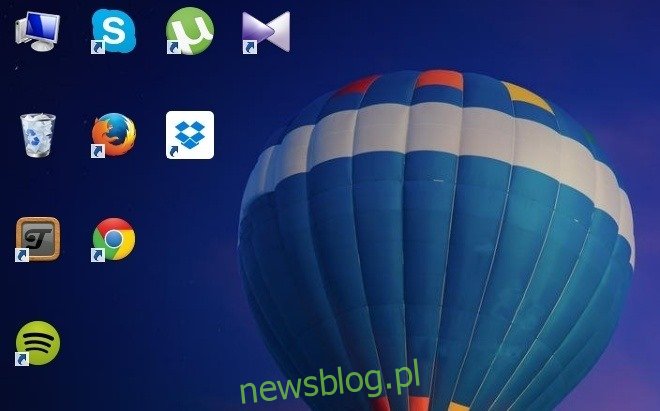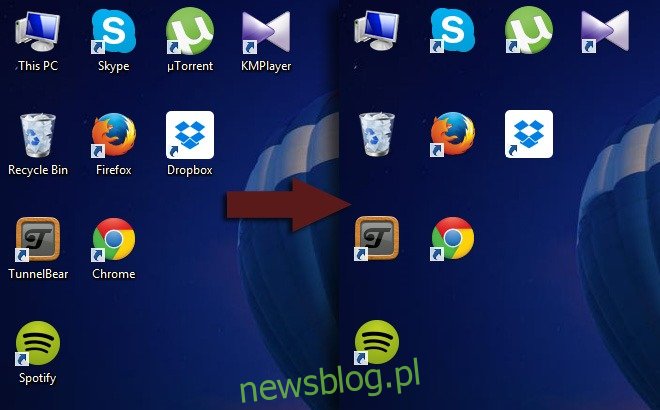Twój pulpit to jedno z najcenniejszych miejsc w systemie Windows. Zapewnia natychmiastowy dostęp do często używanych programów, plików i folderów, a skróty można organizować w dowolny sposób. Domyślnie na pulpicie systemu Windows pod każdą utworzoną ikoną skrótu wyświetlany jest tytuł, co pozwala szybko zidentyfikować elementy, które chcesz otworzyć. Chociaż można łatwo zmienić nazwy ikon skrótów, system operacyjny Microsoftu nie oferuje opcji, która całkowicie usuwa tekst skrótu. Jeśli chcesz uprościć wyświetlanie ikon na pulpicie systemu Windows, na przykład, aby poprawić estetykę, możesz usunąć te etykiety z ikon na pulpicie za pomocą prostej sztuczki.
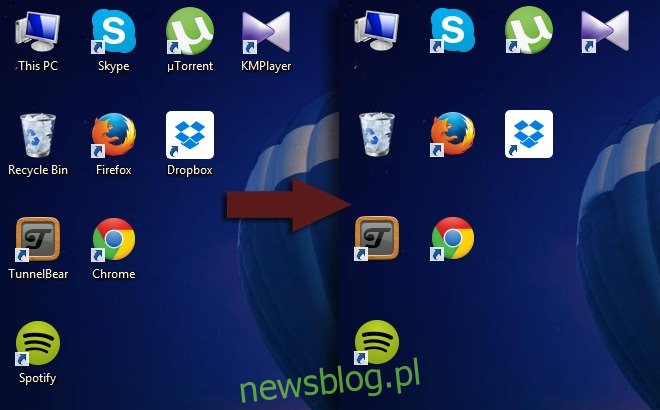
Aby rozpocząć, kliknij prawym przyciskiem myszy ikonę skrótu na pulpicie, a następnie kliknij opcję Zmień nazwę i usuń tytuł.
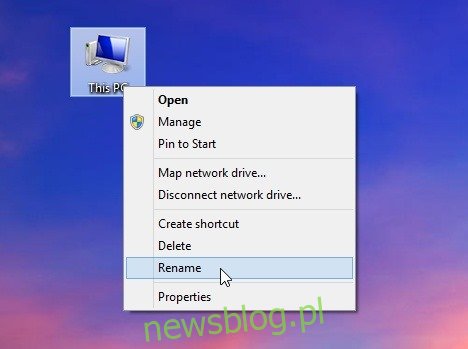
Teraz powinieneś nacisnąć i przytrzymać klawisz Alt na klawiaturze i wpisać 255 (wciąż przytrzymując klawisz Alt), używając prawej klawiatury numerycznej. Należy zauważyć, że należy używać tylko klawiszy numerycznych, a nie tych umieszczonych u góry. Upewnij się, że klawisz Numlock jest włączony na klawiaturze i wprowadź 255 małymi klawiszami numerycznymi obok zwykłych liter.
Po wprowadzeniu 255 naciśnij klawisz Enter, a ikona skrótu na pulpicie nie będzie miała pod nią tekstu tytułu, jak pokazano na poniższym zrzucie ekranu. Ikona elementu pozostanie nienaruszona, podczas gdy tekst w rzeczywistości automatycznie zniknie. W przypadku niektórych skrótów może zostać wyświetlone okno dialogowe „Odmowa dostępu do pliku”, w którym można po prostu kliknąć „Kontynuuj”, aby zakończyć zmianę nazwy skrótu.

Oczywiście w podobny sposób możesz zmienić nazwę wielu elementów, usuwając tekst z prawie wszystkich dostępnych skrótów na pulpicie. Jednak po pierwszym poleceniu zmiany nazwy będziesz musiał dwukrotnie wprowadzić polecenie Alt + 255, pozostając następnym w wierszu. Dzieje się tak, ponieważ znak Alt + 255 jest w zasadzie pustą nazwą, a system Windows nie pozwala na umieszczanie tych samych nazw plików skrótów w dwóch plikach. Dlatego dla trzeciej ikony wprowadź Alt + 255 trzy razy, cztery razy dla czwartej ikony i tak dalej. Po zmianie nazwy wszystkich ikon na pulpicie będą one wyglądać tak, jak te pokazane na zrzucie ekranu poniżej.